| プログラム名 | TREND-FIELD | Ver. | - | ID | TF00250 | 更新日 | 2018/06/12 |
Q:【EX-TREND武蔵】の《写真管理》プログラムで出力した豆図を電子小黒板に取り込むにはどうしたらよいですか。
A:[汎用2]-[電子納品写真]-[撮影]で[黒板設定]の[豆図]-[ファイル]を開いて取り込んでください。
操作方法
■【EX-TREND 武蔵】の《写真管理》で豆図を出力する方法
- [ファイル]-[豆図]をクリックします。
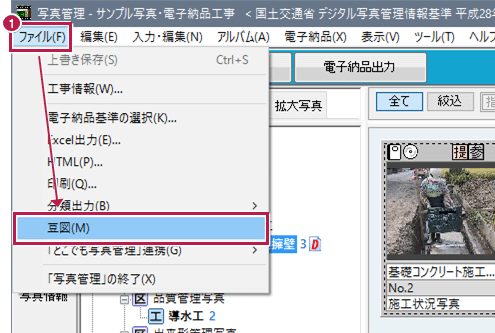
- 豆図を選択します。
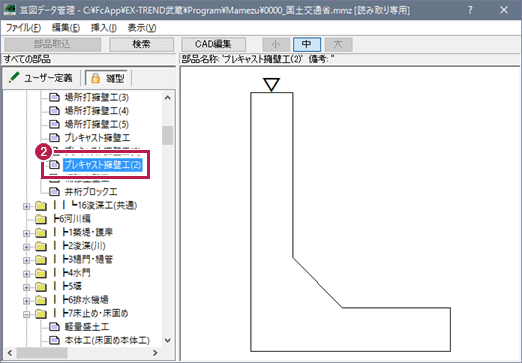
- [ファイル]-[エクスポート]-[JPEG]をクリックします。
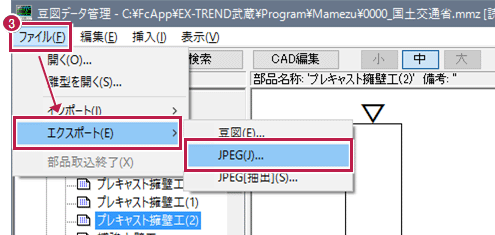
- [フォルダ指定]をON、[出力フォルダ]を指定し、[サイズ(ピクセル)]を調整して[OK]をクリックします。
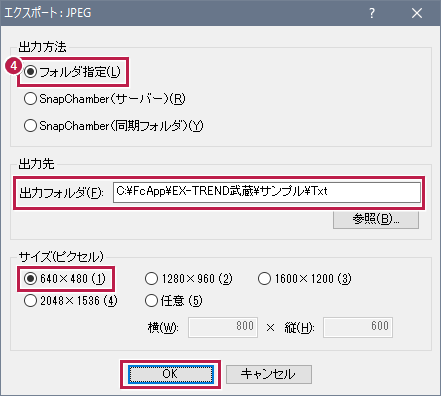
- [OK]をクリックします。
指定したフォルダーに豆図の画像ファイルが出力されます。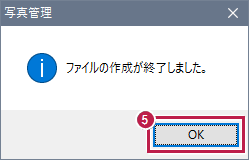
■【TREND-FIELD】で電子小黒板に豆図を取り込む方法
- [メニュー]ボタンから[汎用2]-[電子納品写真]-[撮影]をタップします。
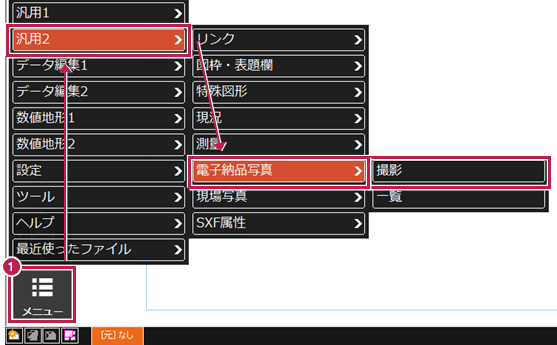
- [黒板表示]をタップしてONにします。
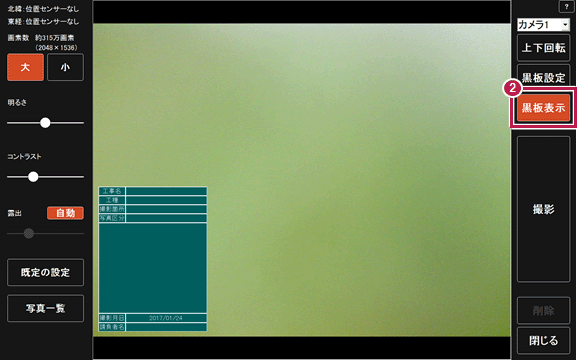
- [黒板設定]をタップします。
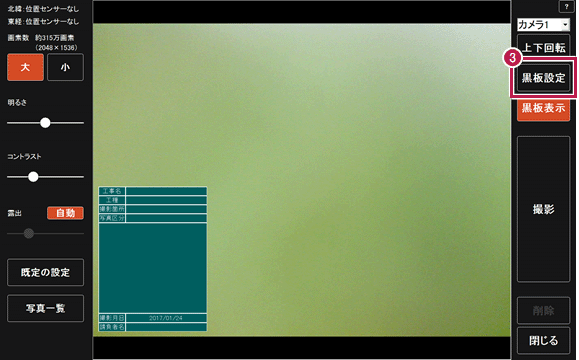
- [豆図]-[ファイル]をタップします。
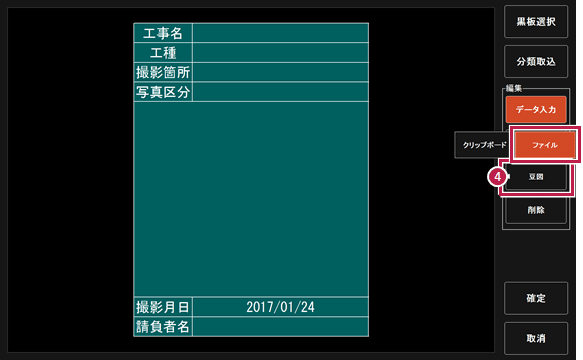
- 豆図の画像ファイルを選択して[開く]をタップすると、黒板に豆図が取り込まれます。
※JPEG、TIFF、PNG、BMPの取り込みが可能です。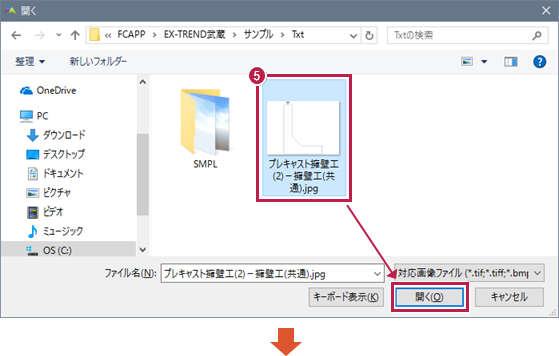
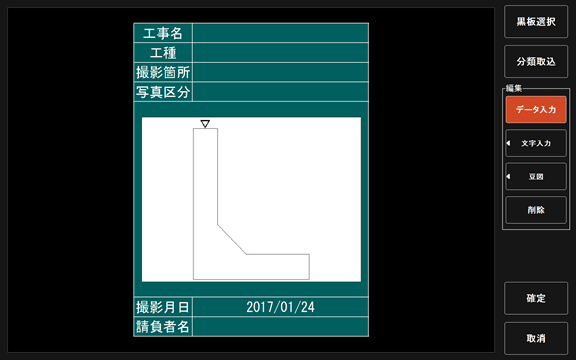
- 豆図の大きさの変更は、豆図をタップして選択後、四隅をドラッグして変更します。
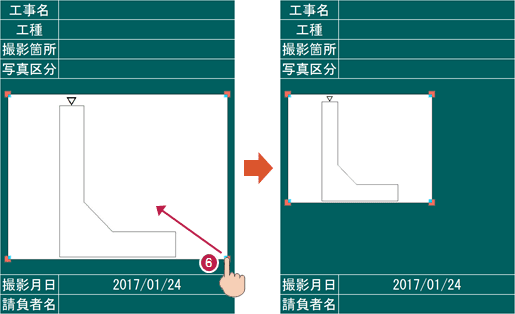
豆図の位置の移動は、豆図をタップして選択後、ドラッグで移動します。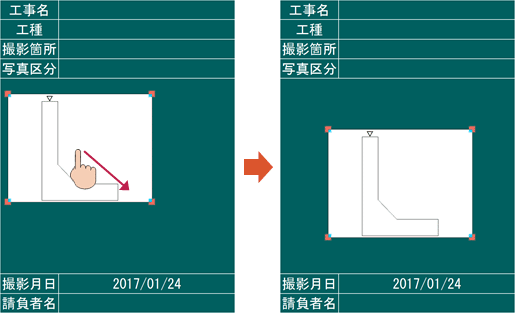
メモ
- 黒板に入力した文字や手書きメモ、豆図は、[黒板設定]の[削除]で削除可能です。[削除]をタップしてONにし、削除する文字や手書きメモ、豆図をタップします。